Kategori ralat "Skrin kematian biruKesalahan lain dalam senarai ralat di " . Ya, jika anda menerimaKod ralat "Pengecualian Pemeriksaan Mesin"Skrin kematian biru " , Maka artikel ini sesuai untuk anda, dan setelah mencuba penyelesaian yang disediakan dalam artikel ini, anda pasti akan menyelesaikan masalahnya.
該Kesalahan tidak normal pemeriksaan mesinTerutamanya berlaku pada permulaan dan kadang-kadang di tetingkap berjalan.Mungkin disebabkan oleh sebilanganMasalah pemandu或masalah perkakasan,Atau sebab lain, anda boleh menemui masalah ini dengan membaca perkara berikut.Tidak kira versi tetingkap yang digunakan, pada Windows 7, Windows 8, Windows 8.1 atauWindows 10Kesalahan ini boleh berlaku.
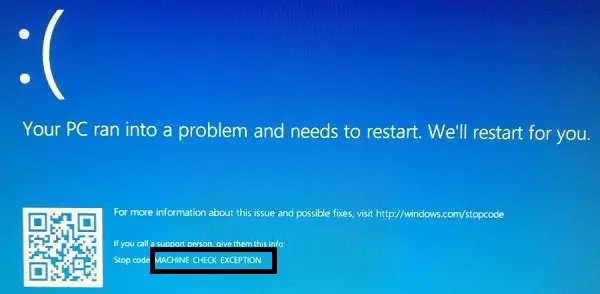
Bagaimana membetulkan ralat pemeriksaan komputer yang tidak normal pada Windows?
Kesalahan itu mungkin bukan hanya disebabkan oleh 1 kesalahan, yang menyebabkan kami menggunakan kaedah percubaan & kesalahanBoleh menyebabkanKesalahan skrin biru Pengecualian Pemeriksaan MesinBeberapa sebab untuk menyelesaikan ralat.Oleh itu, mari kita lihat apakah semua penyelesaian yang boleh kita cuba dan perbaiki ralatnya.Kami akan mencuba kaedah mudah terlebih dahulu, dan kemudian memperkenalkan lebih banyak penyelesaian teknikal langkah demi langkah.
1. Keluarkan semua perkakasan yang baru disambungkan
Sekiranya anda baru-baru ini menyambungkan sebarang perkakasan atau DVD baru ke sistem dan mengalami ralat setelah memasukkan atau menyambungkan perkakasan, lepaskan perkakasan dan periksa Adakah kesalahanmasih ada.Sekiranya tidak ada ralat, perkakasan yang anda sambungkan mungkin rosak atau rosak dan perlu diperiksa.
2. Kemas kini pemacu
Langkah ini adalah satu lagi langkah mudah.Anda boleh mengemas kini pemacu dengan dua cara - memuat turun perisian yang dapat membantu anda mengemas kini semua pemacu ketinggalan zaman pada sistem anda, atau menggunakan pengurus peranti terbina dalam untuk mengemas kini pemacu yang anda fikir perlu dikemas kini.Di sini, saya akan membantu anda mengemas kini pemacu menggunakan pengurus peranti di PC anda.
- Pertama, tekanPapan KekunciDaripada Windows Kunci, kemudian cari dan klik "Pengurus peranti".
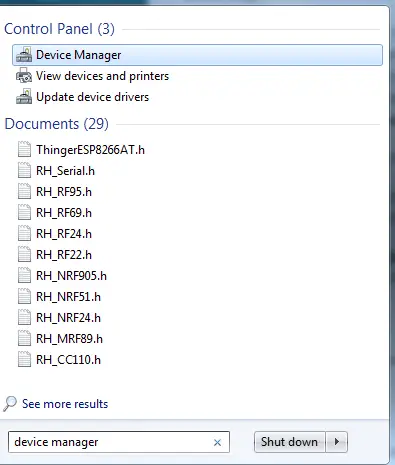
- Kemudian pilih pemacu tertentu yang anda fikir mungkin akan terpengaruh, atau klik " peranti lain "Pilihan.
- Di dalamnya, anda dapat melihat peranti tanpa pemacu dipasang.
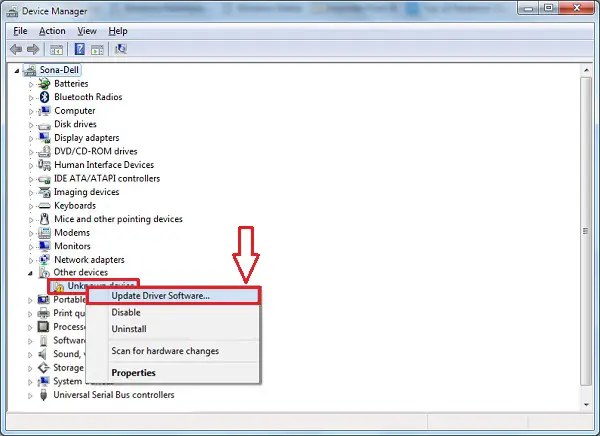
- Klik kanan nama peranti dan pilih " Kemas kini pemacu "Pilihan.
- Selepas itu, pilih Mencari perisian pemacu yang dikemas kini secara automatik Pilihan.
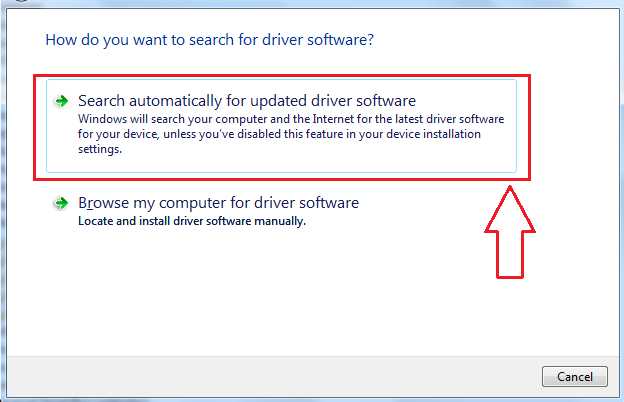
- Biarkan proses kemas kini selesai.
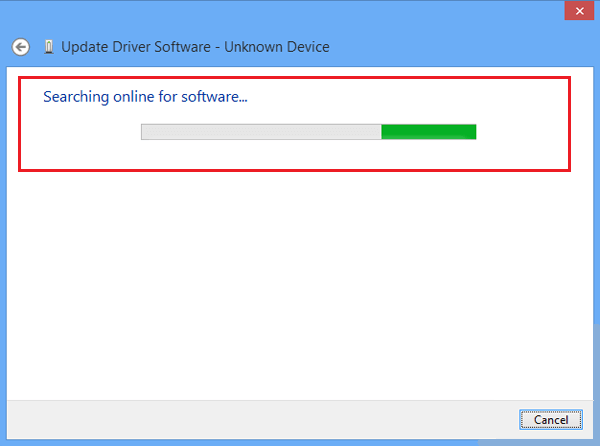
Mulakan semula dan mulakan sistem untuk memeriksa kesilapan.
Catatan: Sekiranya masalah masih belum dapat diselesaikan, silakanDalam mod selamatJalankan prosesnya. Anda bolehDengan menekan butang F8 semasa permulaanTukar PC ke Safe mode, Dan kemudian pilih pilihan mod selamat dengan sambungan rangkaian.
Sekiranya anda menghadapiMesin memeriksa gelung tidak normal, 則Semasa butMatikan PC dan beralih keSafe mode .
3. Periksa RAM anda
Kadang-kadang, mungkin terdapat kesalahan berdasarkan memori di Windows, yang boleh menyebabkan pelbagai kesalahan.Ikuti langkah yang diberikan untuk menyelesaikan masalah ini.
Setelah menghidupkan semula komputer, anda akan mendapati bahawa kesalahan telah diselesaikan dan disebabkan oleh masalah ingatan.Oleh itu, pada kali berikutnya anda menghadapi kesilapan seperti itu, cubalah langkah ini terlebih dahulu.Sekiranya tidak ada penyelesaian, yakinlah, kami mempunyai beberapa kaedah lain untuk anda pilih.
4. Lakukan imbasan SFC
Kemungkinannya tinggi, tetapi ada kemungkinan fail anda rosak, yang mungkin menyebabkan kesalahan.Kerana sistem tidak tahu apa masalahnya, kita perlu menolongnya untuk membantu kita menyelesaikan masalah tersebut.Oleh itu, kami akan cuba lulusPemeriksa Fail SistemImbas untuk menyelesaikanTingkapDaripadaRalat skrin biru.Lakukan langkah berikut:
Sfc (iaitu Pemeriksa Fail Sistem) akan memeriksa semua fail yang rosak dalam sistem dan membantu anda menyingkirkannya (jika ada).Oleh itu, setelah memulakan semula, fail yang rosak akan dihapuskan, dan anda boleh menjalankan sistem dengan cara yang sama seperti sebelum kesalahan berlaku.
5. Cakera Keras - Periksa kesilapan cakera
Hard disk sangat penting untuk fungsi sistem dan kerosakannya. Kedua-dua perkakasan dan perisian boleh menyebabkan masalah operasi sistem.Oleh kerana masalah perisian, kami akan meneruskannyaImbasan cakera keras. Ya, gunakan "Periksa kesilapan cakera " Kaedahnya, kita dapat mengesan sama ada cakera keras rosak, inilah yang sedang kita hadapi Komputer memeriksa punca kesalahan tidak normal. Izinkan saya membimbing anda melalui pelaksanaan "Periksa kesilapan cakera "Proses yang mudah.
- Dengan menggunakan papan kekunci, tekanWindowsKekunci, kemudian cari dan pilih "Arahan Perintah (Pentadbir) " atau " Windows PowerShell (Pentadbir) ".
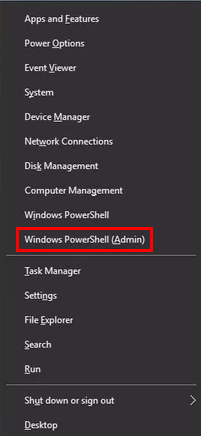
- Dalam kotak dialog prompt arahan, ketik perintah - chkdsk /f /r , kemudian tekan Masukkan.
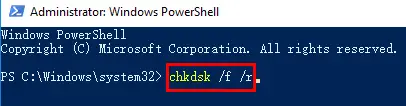
- Sistem akan memeriksa cakera secara automatik, danBetulkan kesilapan dalam cakera keras (Sekiranya ada).
- Selepas imbasan selesai, silaMula semulaPC untuk imbasan berubah.
Hard disk boleh menyebabkan Pemeriksaan mesin ralat perkakasan tidak normal , Dan skrin biru tidak membenarkan anda menggunakan Windows dengan betul.Oleh kerana ralat telah diselesaikan, anda boleh menggunakan Windows tanpa masalah.
6. Periksa imej Windows dan selesaikan
Kaedah ini dipanggil "Penyebaran dan Pengurusan Imej Penerapan".Ini akan menyebarkan gambar sistem dan menyelesaikan kesalahan (jika ditemukan), begituJuga akan menyelesaikanKesalahan tidak normal pemeriksaan komputer.
- Seperti yang dijelaskan dalam langkah sebelumnya, buka command prompt dalam mod pentadbir.
- Sekarang, tulis arahan berikut seperti yang ditunjukkan dalam gambar di bawah.
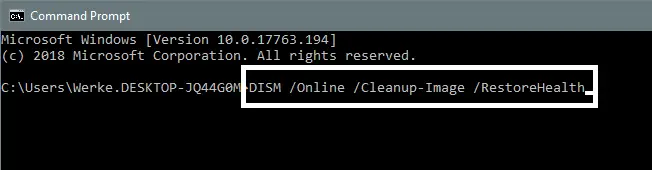
- tekanMasukkan kunciDan tunggu sehingga imbasan selesai.
- Sekiranya dimulakan semula, silatekan YJika tidak, mulakan semula sendiri.
Kaedah ini akhirnya akan memperbaiki fail gambar Windows dan menyelesaikan ralat.
7. Kemas kini Windows
Periksa kemas kini versi Windows anda, kerana terakhir kali anda mengemas kini Windows mungkinSelepas kemas kini WindowsKali terakhirPemeriksaan komputer tidak normal. Di samping itu, beberapa fail mungkin hilang dan tidak dapat dimuat turun atau dipasang atau rosak.Oleh itu, kemas kini semula Windows, yang dapat membantu anda menyelesaikan ralat.
8. Kemas kini tetapan BIOS
Anda disyorkan untuk melakukan langkah ini hanya jika anda telah menyelesaikan langkah ini sendiri sebelumnya, kerana mengubah tetapan BIOS akan mengubah tetapan papan induk anda, dan jika anda tidak melakukannya dengan betul, ia mungkin merosakkan tetapan papan induk anda, atau bahkan PC anda.
Untuk mengemas kini tetapan BIOS, anda boleh menghidupkan semula PC dan menekan kekunci F8 untuk memasuki but.
9. Tetapkan semula Windows
Sekarang, saya mungkin mengesyorkan langkah ini sebelum langkah sebelumnya, tetapi jika mengubah tetapan BIOS adalah pilihan terbaik anda, maka ia akan menyelesaikan ralat dengan mudah.Sekiranya itu bukan yang anda mahu lakukan, maka anda akan melangkah ke langkah seterusnya, iaitu langkah ini.Oleh itu, di sini, periksa sama ada semua langkah yang telah anda lakukan sebelum ini dilakukan dengan betul.Juga, periksa sama ada anda telah memasang perisian baru baru-baru ini dan mempunyai pertanyaan mengenainya, dan kemudian cuba menghapusnya.
Sekiranya anda telah memeriksa semuanya dan mempunyai perasaan kuat bahawa semua kaedah telah dilakukan dengan betul, anda boleh menetapkan semula Windows untuk menyelesaikan ralat tersebut.
Adakah ia berhasil?
KesalahanPemeriksaan mesin berlaku kesalahan skrin biru yang tidak normal Ia sukar untuk diselesaikan.Walaupun sukar tetapi tidak mustahil, kami mempunyai 8 cara untuk menyelesaikan kesalahan tersebut.Kesalahan tersebut mungkin disebabkan oleh masalah pada memori, cakera keras atau fail gambar atau kesalahan lain yang dibincangkan.
Saya harap anda dapat mencariUntuk Windows 10Atau versi Windows yang lainKesalahan komputer yang tidak normalpenyelesaiannya.Sekiranya anda menghadapi masalah atau menghadapi masalah dalam menyelesaikan kesilapan, anda boleh bertanya kepada saya di bahagian komen di bawah.Di samping itu, sebarang cadangan baru dipersilakan untuk menyelesaikan kesalahan tersebut.


![Bagaimana untuk melihat versi Windows [sangat mudah]](https://infoacetech.net/wp-content/uploads/2023/06/Windows%E7%89%88%E6%9C%AC%E6%80%8E%E9%BA%BC%E7%9C%8B-180x100.jpg)


